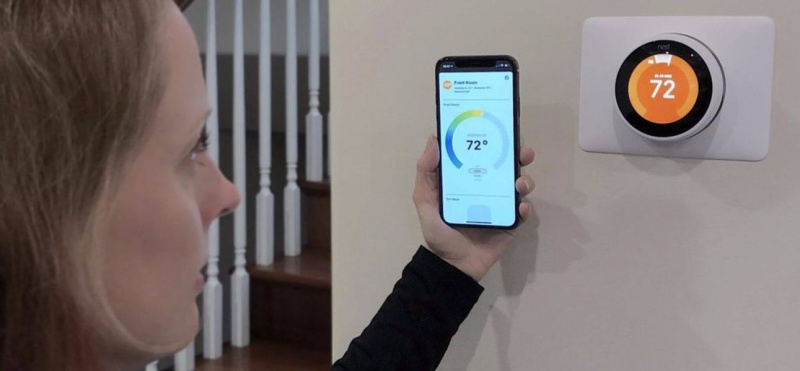Nest Learning Thermostat er den seneste tilføjelse til det smarte hjem, jeg bygger på HomeKit.
Jeg købte den, fordi jeg ville have en smart enhed til at holde mit energiforbrug i skak og samtidig give mig ultimativ kontrol over temperaturen i mit hus.
Men lidt vidste jeg, at Nest-termostat er ikke en HomeKit-aktiveret termostat.
Så jeg begyndte at søge efter måder at integrere min Nest-termostat med Apples HomeKit.
Nest Thermostat fungerer sammen med Apple HomeKit ved hjælp af en Homebridge-hub eller enhed.
Nest tilbyder dog ikke indbygget eller direkte integration med HomeKit.
Hvis du ønsker det, kan du købe Nest-termostat (på Amazon) .
Sådan integreres Nest-termostat med HomeKit
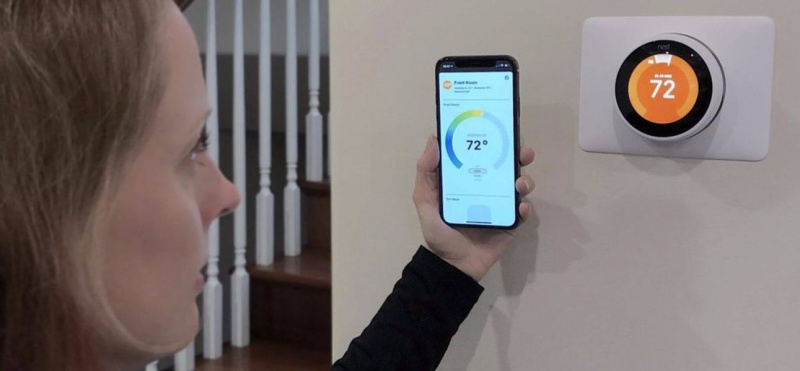
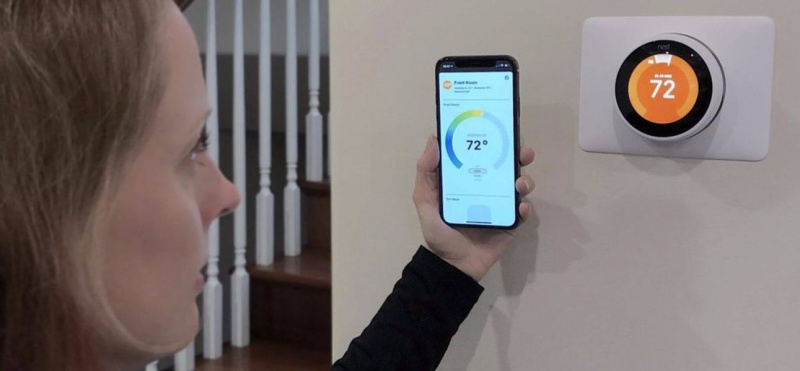
Efter at have brugt timer på passende måder at integrere min Nest-termostat med HomeKit på, forstod jeg, at der er to måder at gribe dette an på.
Den første mulighed er at konfigurere Homebridge på din computer og derefter styre din termostat derfra.
Dette kan dog være udfordrende af et par grunde. Den største hindring er, at det kræver, at din computer er tændt hele tiden, hvilket ikke er praktisk for de fleste.
Et andet problem med denne opsætning er den komplicerede tekniske proces med faktisk at sætte Homebridge op.
Den anden mulighed, som jeg besluttede mig for, er at bruge en Homebridge-enhed, der anvender en plug-and-play-driftsmåde.
Denne lille enhed vil oprette forbindelse til dit netværk for at integrere alle dine Nest-produkter, inklusive dine Nest-termostater med Homekit.
For mig gjorde denne løsnings sæt-og-glem-natur og den nemme opsætning det virkelig nemt at træffe valget.
Derudover tilbyder en Homebridge-enhed mere alsidighed til dit smarte hjem-opsætning ved at aktivere flere unikke automatiseringer, som dit hjem kan drage fordel af.
Denne vejledning vil være fokuseret på den anden tilgang til at integrere din Nest-termostat med Apple HomeKit.
Tilslutning af Nest-termostat med HomeKit ved hjælp af en Homebridge Hub
Robotdrevet hjem anbefales!

Starling Hub til Nest-HomeKit-integration
Integrerer alle Nest-enheder
Virker med alle iOS-versioner
Plug-and-Play-løsning
Ekstremt kompakt design
Kompatibel med alle routere
Efter at have set på fire forskellige HomeKit-hub-muligheder, slog jeg mig til Starling Home Hub som var langt den mest robuste, nemme og alsidige Homebridge-enhed derude.
Det fungerer ved at forbinde en lille hub til din router der integrerer alle dine Nest-enheder med Home-appen på dine Apple-enheder.
Hvorfor bruge Starling Home Hub til Nest Thermostat?


Da der er et par andre alternativer derude, synes jeg, det er vigtigt for mig at angive mine grunde til at vælge Starling Home Hub til min Nest-termostat.
- Det tilbyder HomeKit-integration til ALLE rede enheder . Det betyder, at du ikke længere vil være begrænset af HomeKit-certificerede produkter til dit smarte hjem. Du kan udvide til alle Google Nest-produkter som f.eks Nest Secure alarm , Nest-kamera , Nest Protect , Nest Hej og styr dem ved hjælp af HomeKit.
- Starling Hub har den nemmeste opsætningsproces ud af dem alle. Det betyder, at der ikke skal installeres plugins, komplicerede instruktioner osv. Den gør, hvad den siger, simpelt men effektivt.
- Navet er en sæt-og-glem-løsning. Bortset fra de lejlighedsvise firmwareopdateringer, behøver du ikke gøre noget for at holde dine enheder integreret.
- Det stemmer overens med Apples ikke-påtrængende politik vedrørende privatliv . Den indsamler heller ikke fortrolige oplysninger såsom legitimationsoplysninger, og den overvåger heller ikke dit netværk. Uden selv at bruge et skybaseret system er Starling Hub meget positivt paranoid omkring privatliv, hvilket er fantastisk.
- Den er kompatibel med både Nest- og Google-konti og understøtter endda to-faktor-godkendelse.
- Denne Homebridge-hub fungerer med enhver given router, inklusive mere avancerede routere .
- Starling Home Hub understøtter alle Apple-enheder, der er blevet udgivet i de sidste fem år, inklusive Apple-ure. Så du behøver ikke bekymre dig om kompatibilitetsproblemer.
Sådan konfigurerer du Starling Home Hub til Nest-termostat
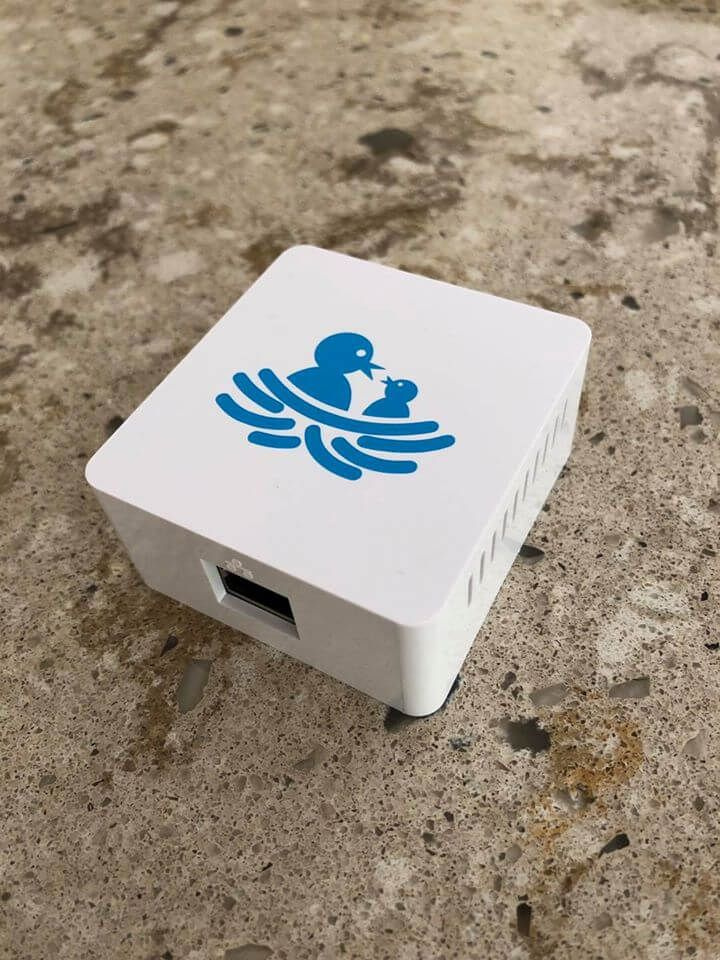
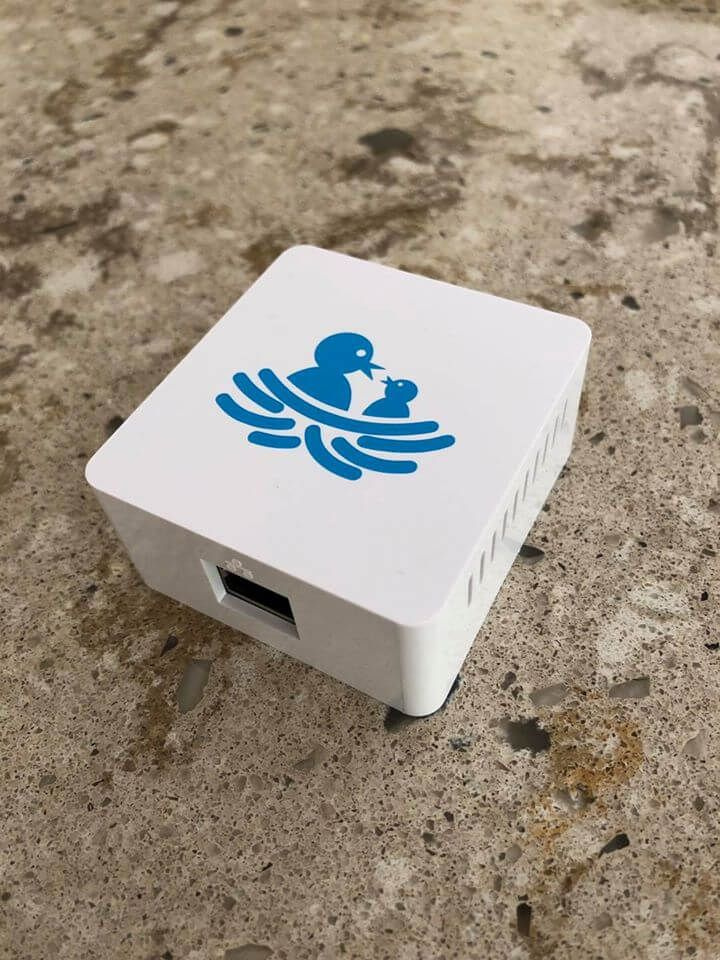
Som jeg sagde tidligere, er det næppe svært at konfigurere denne Homebridge-enhed til din Nest-termostat og kan gennemføres på få minutter.
Start med at pakke din Starling Hub ud og tilslut den til din netværksrouter eller switch ved hjælp af det ethernet-kabel, der følger med hubben.
Det gøres på netværksniveau, fordi både HomeKit- og Nest-produkter bruger det samme WiFi. Glem ikke at tilslutte strømledningen til din Hub til en stikkontakt i nærheden.
Når Ethernet-kablet er tilsluttet, og hubben er tændt, skal du gå til setup.starlinghome.io (uden anførselstegn) på din telefon eller computer forbundet til dit WiFi.
Følg nu instruktionerne på skærmen for at parre din Nest-konto med Apple HomeKit. Dette bør ikke tage mere end et par minutter.
I tilfælde af, at du undrer dig, kan du bruge to-faktor-godkendelse til at logge ind på Hub.
Bemærk: Når du parrer din Nest-termostat med Apple HomeKit, får du muligvis en meddelelse, der lyder: Dette tilbehør er ikke HomeKit-certificeret. Ignorer den besked og klik på Tilføj alligevel. Dette skyldes, at hele grunden til, at vi bruger hub'en, er, at der ikke er nogen native integration.
Din Nest Learning Thermostat eller Nest Thermostat E skulle nu vises på din Home-app.
Hvis du ikke er i stand til at parre din termostat med HomeKit, så tjek om du har fulgt alle de rigtige trin ved at læse dette hurtig start guide .
Hvad kan du gøre med HomeKit Integration for Nest Thermostat?
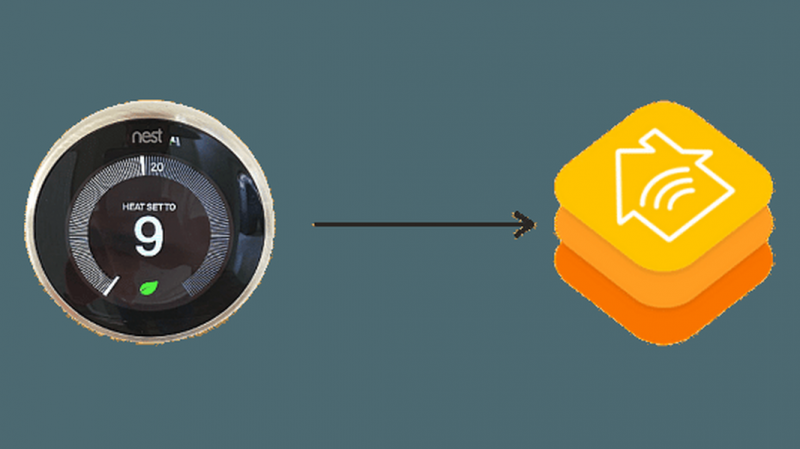
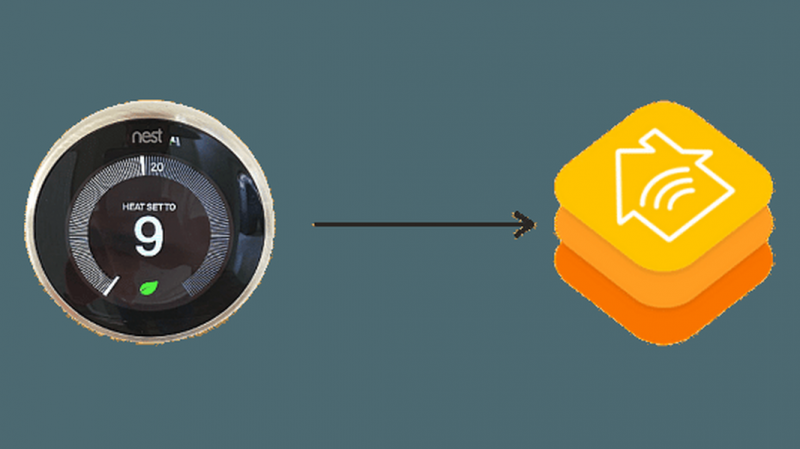
Starling Home Hub lader dig tage fuld kontrol over dit hjems aircondition, opvarmning og luftfugtighed ved at styre din termostat og forskellige temperatursensorer.
Det fungerer med både Nest-indlæringstermostaten og Nest-termostaten E. Det er relevant at bemærke, at det fungerer med både amerikanske og EU-versioner af termostaterne.
- Indstil temperaturen i dit hjem ved at sige Hej Siri, indstil termostaten til 65 grader.
- Vælg tilstanden for din termostat ved at sige Hej Siri, indstil termostaten til at køle af.
- Skift mellem tilstandene ON og AUTO på den indendørs blæserventilator på dit HVAC-system ved at bede Siri om at gøre det.
- Styr luftfugtigheden i dit rum ved at bede Siri om at indstille den til den passende procentdel.
- Slå Eco Mode til på din termostat ved hjælp af Siri.
- Spørg Siri, hvad temperaturen er i et bestemt rum.
- Konfigurer seje automatiseringer relateret til din termostat.
- Styr dine varmtvandsindstillinger ved at tale til Siri.
Styr Nest-termostat med Siri
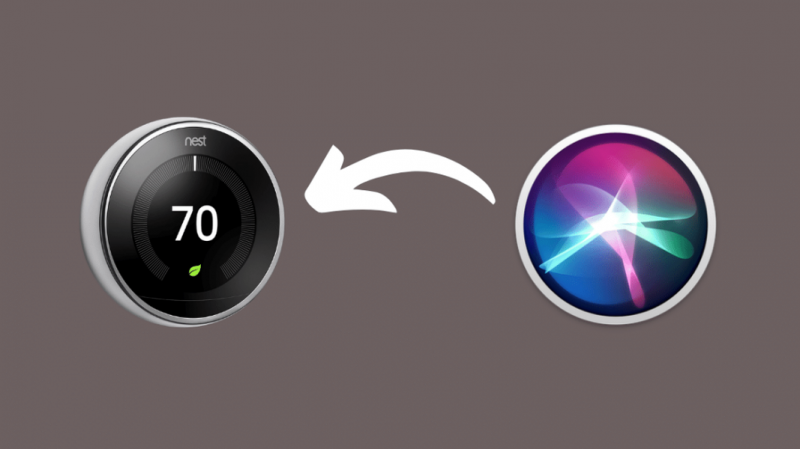
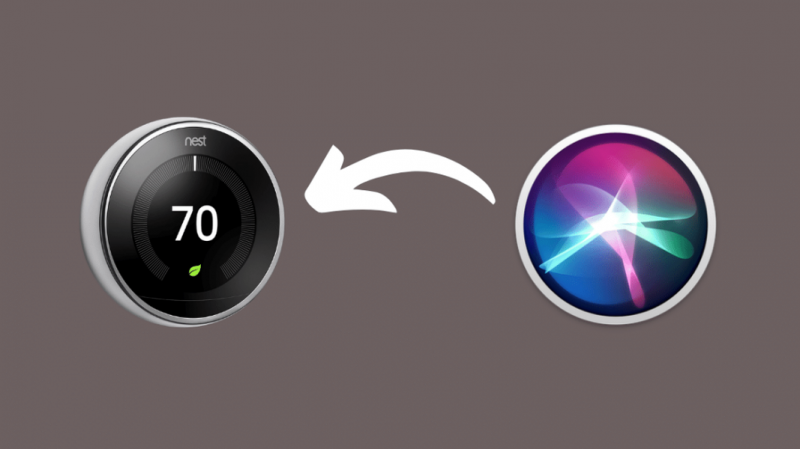
Jeg troede, at den HomeKit-integration, jeg lige havde opnået, var lovende nok, men da jeg indså, at Nest-termostaten nu var kompatibel med Siri, blev jeg begejstret over mulighederne.
Nu kan jeg ikke kun se status på termostaten ved at tjekke min telefon, men jeg kan også spørge Siri, hvad temperaturen er, og hun tjekker den for mig. Du kan også bede hende om at ændre temperaturen.
Du kan også bede Siri om at ændre tilstanden på din termostat alt efter, hvor varmt eller koldt du har det.
Du skal blot bede Sir om at indstille din termostat til en af standardtilstandene som varmt eller køligt, og du er godt i gang.
Du kan også få hende til at skifte mellem ON eller AUTO på de indendørs blæsere, når du vil cirkulere al den opvarmede/afkølede luft hurtigere.
Men Siri kan også aktivere scener. Nu er mulighederne virkelig uendelige. Jeg kan simpelthen indstille scener i Home-appen til, når jeg har det koldt, eller når det bliver lidt indelukket i sommermånederne.
Og jeg kan aktivere disse scener ved at bede Siri om at gøre det, og på få sekunder er min termostats indstillinger blevet ændret til mine præferencer, uden at jeg behøver at løfte en finger.
Et eksempel på, hvad du kan gøre med Scenes, omfatter at have Nest-termostaten forbundet til en vejrstation for at registrere ændringer i vejret og ændre termostatindstillingerne for at tage højde for disse ændringer.
Måske er det regnfuldt, hvor du bor, og du kan ændre luftfugtigheden og temperaturen for at gøre dig mere komfortabel.
Et andet eksempel er at ændre indstillingerne til dine præferencer, når du vågner eller går i dvale.
Måske bliver det lidt køligt om natten, og du vil gerne forblive toasty hele natten.
Du kan også få Siri til at slukke for varmeren/klimaanlægget, når du forlader huset, og tænde det igen, når du er hjemme igen.
Dette er blot nogle få grundlæggende eksempler, og med nok kreativitet er der ingen grænser for, hvad du kan gøre med Siri og din nu HomeKit-aktiverede Nest-termostat.
Bedste Homekit termostat
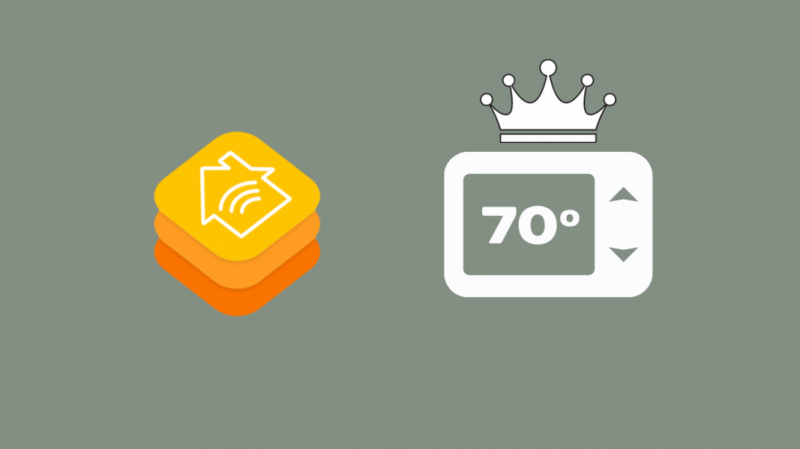
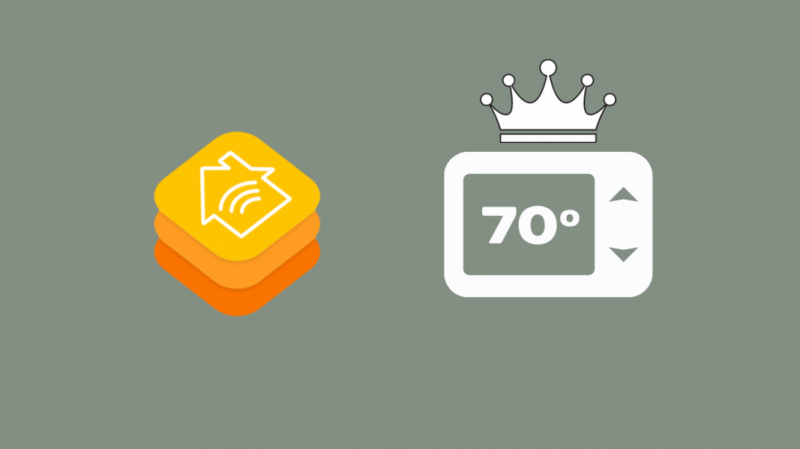
At bruge Homebridge var den bedste løsning for mig og andre i min situation.
Det er også den rigtige beslutning, hvis du har til hensigt at få Nest-termostaten og få den til at fungere med HomeKit.
Men den enkleste mulighed ville nok være at gå efter en smart termostat, der fungerer med HomeKit lige ud af æsken. Hvis det er det, du leder efter, vil jeg anbefale Ecobee4 Smart Termostat .
Nest HomeKit-kode
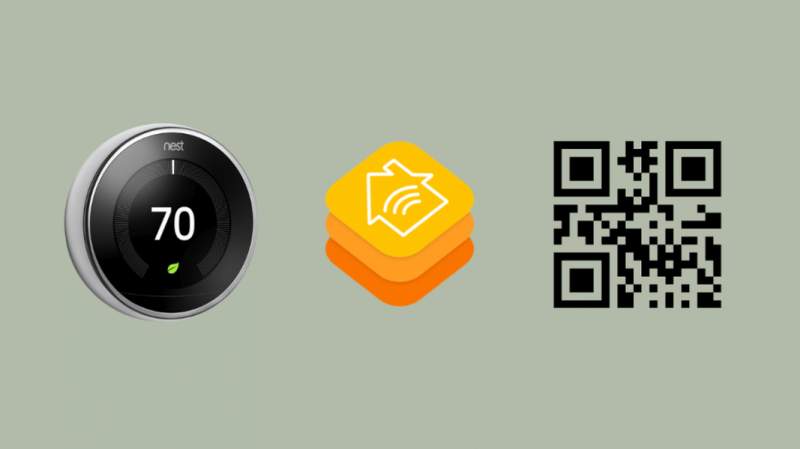
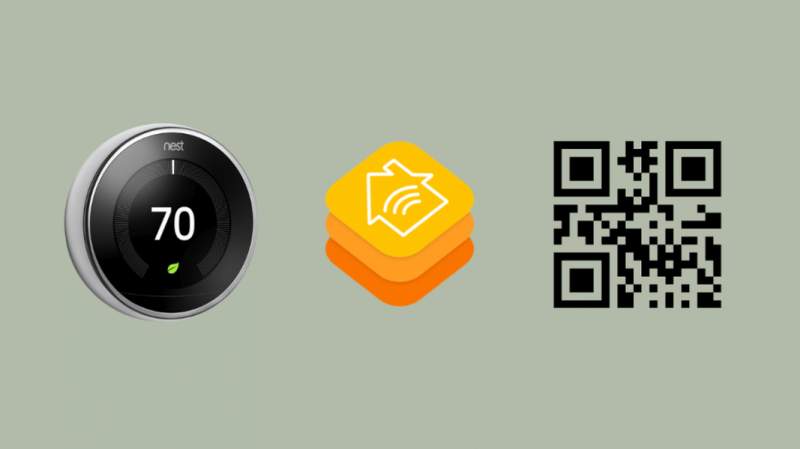
Den ottecifrede parringskode, der følger med alt HomeKit-kompatibelt tilbehør, er nødvendigt, når du tilføjer tilbehøret til HomeKit.
Hver kode er unik for enheden og udgør et bekymrende, men ikke et uløseligt problem, når den går tabt, eller tilbehøret kom uden en kode.
Det gør det endnu mere en opgave at tilføje tilbehøret til Home-appen.
Nest-termostaten understøtter ikke HomeKit og kommer derfor ikke med en HomeKit-kode.
Du undrer dig måske over, hvordan du skal tilføje det til HomeKit. Ikke bekymre dig, Starling Smart Hub tildeler en unik QR-kode til din enhed på opsætningstidspunktet, som du kan scanne ved hjælp af din iPhone for at tilføje Nest-termostaten til Home-appen.
Er din Nest-termostats privatliv beskyttet, mens du bruger Homebridge Hub?
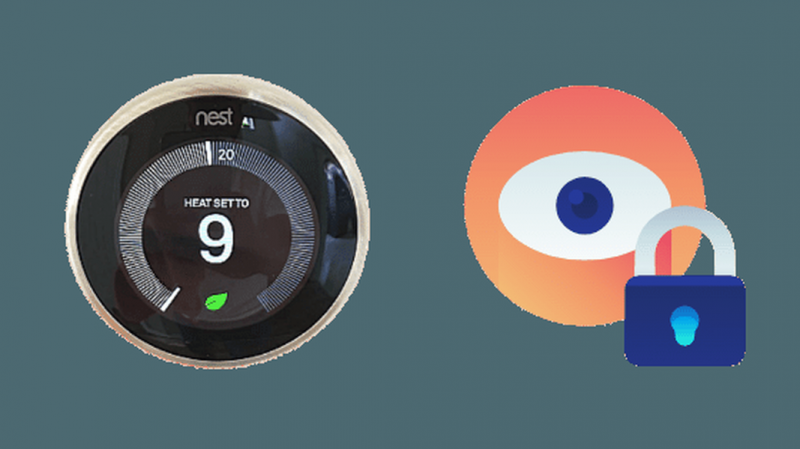
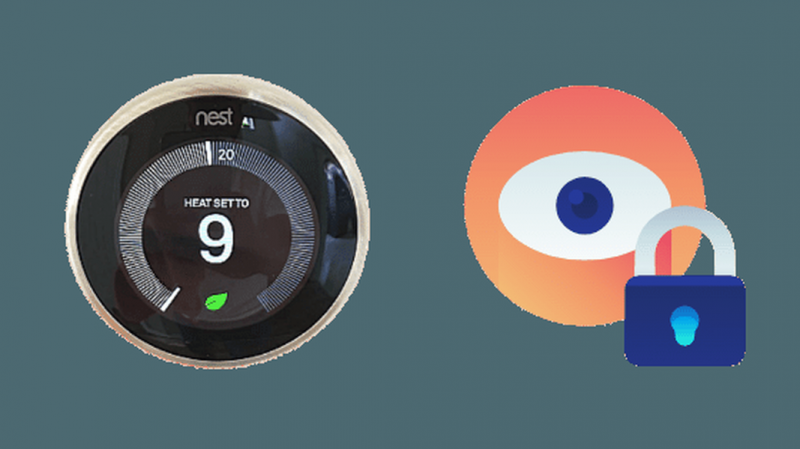
Den sidste ting, du skal bekymre dig om med denne Homebridge-hub, er privatlivets fred, fordi den bevidst har besluttet ikke at overføre data relateret til dit netværk til deres servere.
Faktisk har Starling Home Hub ikke engang en cloud-server til dette formål.
Den kan ikke se dine adgangskoder eller dine browserdata, selvom den er forbundet til dit netværk.
Sikkert at sige, at Apple-brugere som dig og jeg ikke behøver at bekymre sig om krænkelser af privatlivets fred, mens de bruger denne Hub.
Fejlfinding af Nest Thermostats HomeKit-integration
Når du parrer din Nest-termostat med HomeKit, er der kun én fejl, du støder på. Her er, hvordan du løser det.
Enhed ikke HomeKit-certificeret
Dette er en advarsel, som Apple giver til enhver enhed, der integreres med HomeKit, som ikke er officielt HomeKit-certificeret.
Så du får denne advarsel, når du integrerer din Nest-termostat med HomeKit.
Du kan dog blot vælge tilføje alligevel og fuldføre processen.
Firmwareopdateringer til Starling Home Hub til din Nest-termostat
Selvom Starling ikke automatisk opdaterer din Hubs firmware, vil du blive underrettet, når opdateringer dukker op.
Jeg anbefaler, at du holder din hub opdateret, da opdateringerne normalt er en kombination af fejlrettelser, mere funktionalitet, forbedringer af pålidelighed.
iOS-version kompatibilitet
Starling Home Hub fungerer med alle iOS-versioner op til iOS 14. Så uanset hvilken Apple-enhed du har, vil den fungere med den.
Afsluttende tanker
Da jeg købte min Nest-termostat og indså, at den ikke kan integreres med HomeKit direkte, var jeg faldet over, selvom Nest-appen fungerer på min iPhone.
Men ved at bruge denne enkle hub-enhed var jeg i stand til ikke kun at tilføje min termostat, men også udvide til andre Nest-produkter, fordi jeg nu ved, at jeg nemt kan integrere dem med HomeKit.
Du kan også nyde at læse:
- Bedste Smart Vents til Nest Thermostat, du kan købe i dag
- Nest-termostatens blinkende lys: Hvad betyder hvert lys?
- Sådan nulstiller du Nest Thermostat uden PIN-kode
- Nest Thermostat-batteriet oplades ikke: Sådan løses problemet
- Sådan rettes Nest Thermostat Delayed Message uden en C-ledning
Ofte stillede spørgsmål
Fungerer Nest-termostat med Siri?
Nest Thermostat er kompatibel med Siri, hvis du føjer den til HomeKit ved hjælp af Homebridge.